Win10無(wú)法創(chuàng)建或加入家庭組怎么辦?Win10家庭組怎么設(shè)置?
要知道設(shè)置家庭組是公司里或其他辦公室工作中比較常用的方法,因?yàn)榭梢怨蚕泶蛴C(jī)和公用文件,有很多朋友想知道Win10無(wú)法創(chuàng)建或加入家庭組怎么辦?那么到底Win10家庭組怎么設(shè)置呢?好吧啦網(wǎng)小編今天來(lái)告訴大家應(yīng)該怎么做,解決方法不難。
1、在Windows10系統(tǒng)桌面,依次點(diǎn)擊“開(kāi)始/Windows系統(tǒng)/控制面板”菜單項(xiàng)。
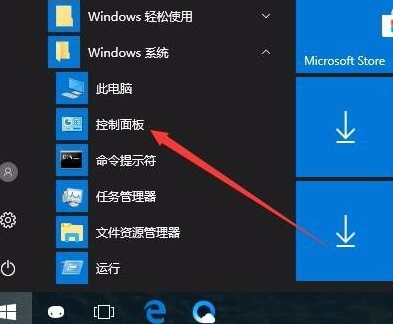
2、在打開(kāi)的控制面板窗口中,點(diǎn)擊右上角的“查看方式”下拉菜單,在彈出的菜單中選擇“大圖標(biāo)”菜單項(xiàng)。

3、這時(shí)就會(huì)打開(kāi)Windows10系統(tǒng)的控制面板窗口,點(diǎn)擊“網(wǎng)絡(luò)和共享中心”圖標(biāo)。

4、這時(shí)就會(huì)打開(kāi)“網(wǎng)絡(luò)和共享中心”窗口,點(diǎn)擊窗口左側(cè)的“更改高級(jí)共享設(shè)置”菜單項(xiàng)。

5、在打開(kāi)的窗口中依次選擇“啟用網(wǎng)絡(luò)發(fā)現(xiàn)”、“啟用文件和打印機(jī)共享”、“允許Windows管理家庭組連接”等設(shè)置項(xiàng)。
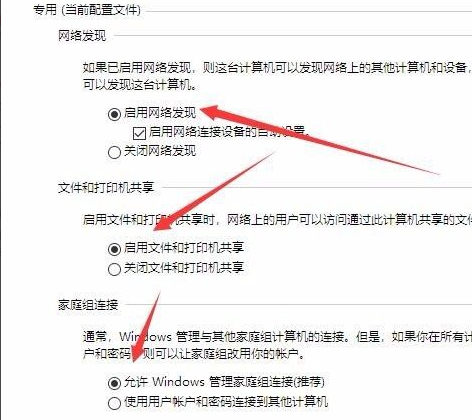
6、然后在所有網(wǎng)絡(luò)中選擇“啟用共享以方便打開(kāi)可以訪問(wèn)網(wǎng)絡(luò)的用戶可以讀取和寫入公用文件夾中的文件”一項(xiàng)。
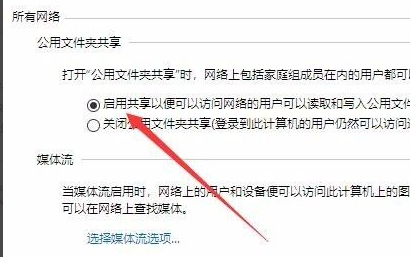
7、接下來(lái)在Windows10桌面,右鍵點(diǎn)擊桌面左下角的開(kāi)始按鈕,在彈出的右鍵菜單中選擇“運(yùn)行”菜單項(xiàng)。
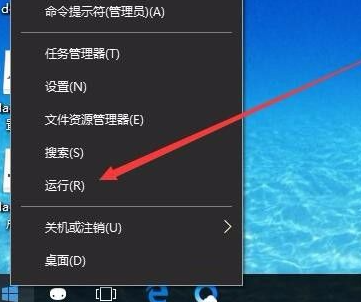
8、這時(shí)就會(huì)打開(kāi)運(yùn)行窗口,在窗口中輸入命令services.msc,然后點(diǎn)擊確定按鈕。
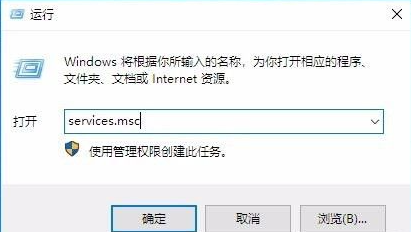
9、在打開(kāi)的服務(wù)列表中找到Function Discovery Provide Host服務(wù)項(xiàng),右鍵點(diǎn)擊該項(xiàng),在彈出菜單中選擇“屬性”菜單項(xiàng)。
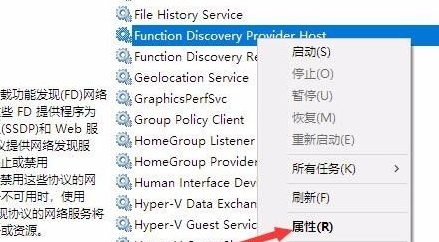
10、在打開(kāi)的屬性窗口中,點(diǎn)擊啟動(dòng)按鈕,同時(shí)點(diǎn)擊“啟動(dòng)類型”一項(xiàng),把其設(shè)置為自動(dòng),最后點(diǎn)擊確定按鈕就可以了。接著再用同樣的方法,依次把Function Discovery Resource Publication、HomeGroup Listener、HomeGroup Provider、Peer Name Resolution Protocol、Peer Networking Grouping、Peer Networking Identity Manager等服務(wù)項(xiàng)全部啟動(dòng),再次設(shè)置家庭組就可以正常使用了。
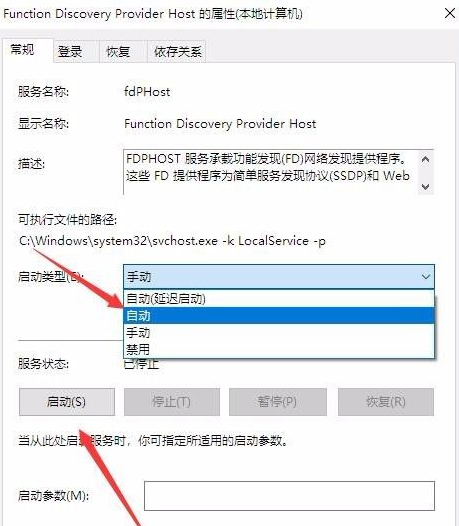
通過(guò)以上這些設(shè)置,共享文件和共享打印機(jī)才算是真的開(kāi)啟了,家庭組才是真正有用武之地了。
相關(guān)文章:
1. FreeBSD為powerd設(shè)置cpu最小工作頻率2. 世界上最流行的操作系統(tǒng)不是Linux或者Windows,而是MINIX3. 微軟宣布將在1月10日結(jié)束對(duì)Win7/8/8.1版Edge瀏覽器的支持4. ntoskrnl.exe是什么進(jìn)程?Win8系統(tǒng)ntoskrnl.exe進(jìn)程介紹5. Thinkpad e580筆記本怎么繞過(guò)TPM2.0安裝Win11系統(tǒng)?6. Firefox.exe是什么進(jìn)程 Firefox.exe相關(guān)內(nèi)容詳細(xì)介紹7. issch.exe是什么進(jìn)程?issch.exe是不是病毒?8. 統(tǒng)信UOS系統(tǒng)怎么設(shè)置鼠標(biāo)樣式? UOS更改鼠標(biāo)形狀的技巧9. AIX上克隆rootvg的操作方法 10. mac鼠標(biāo)主按鈕怎么更改? Mac設(shè)置鼠標(biāo)主按鈕的技巧
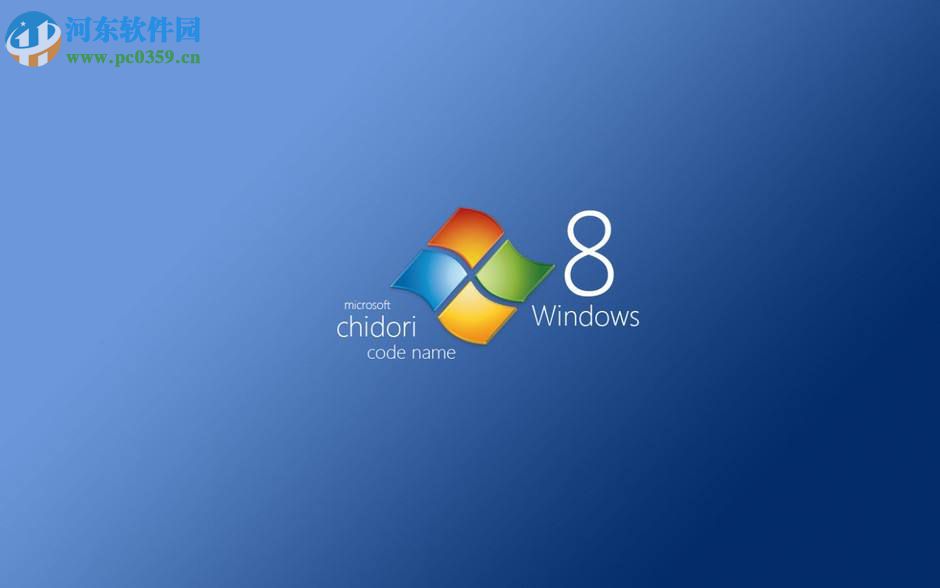
 網(wǎng)公網(wǎng)安備
網(wǎng)公網(wǎng)安備